1.我们用PPT制作文档会插入一些图片,但是图片千篇一律的都是方形。
2.一整篇文档都是方形文档就显得很普通。
3.那么图片PPT形状怎么改呢?大家可以学习一下这三种方法,真的很简单。
4.不信就跟我一起来看看吧。
5.一、合并形状1、在 “插入”界面中,点击“图片”将图片素材插入幻灯片
6.然后点击“形状”在幻灯片中插入你需要的形状,将形状调整与图片一致大小。
7.2、然后点击幻灯片中的图片,按住“Ctrl”键点击形状
8.在“格式”页面中点击“合并形状”图标,然后点击“相交”就可以了。
9.二、裁剪图片形状1、在 “插入”界面中,点击“图片”将图片素材插入到幻灯片中
10.2、然后在“格式”界面中点击“裁剪”,接着点击其中的“裁剪为形状”,然后点击你需要的形状就可以了
11.三、图片填充形状1、在“插入”界面中点击“形状”,然后在形状中选择你需要的形状插入到幻灯片
12.然后在幻灯片中调整形状。
13.2、然后在“格式”界面中点击“形状填充”,点击选项中的“图片”
14.然后将桌面上的图片素材插入到形状中就可以了。
15.小结:第一种方法合并图片与形状的重合位置从而实现图片形状修改;第二种方法直接将图片裁剪成选中的形状,可能会损坏图片;第三种方法直接将图片填充为形状,非常的方便
16.希望这三种PPT图片形状修改的方法能够帮助到大家,有需要的同学要认真学习哦。